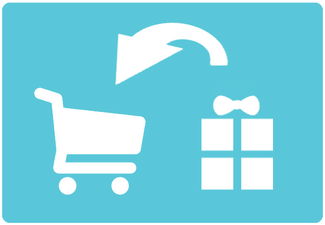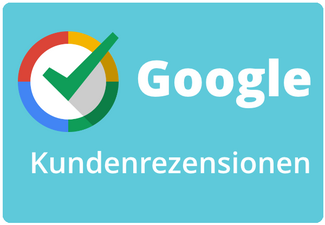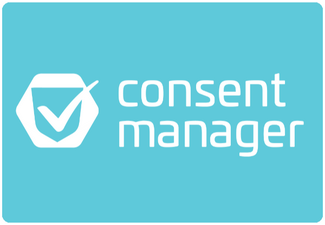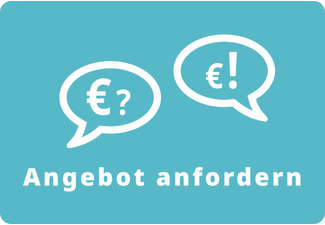Google Codes (Google Analytics 4 (nativ oder als Google Tag Manager DataLayer), Ads (inkl. Remarketing & Erweiterte Conversions), Sitelinks Search Box)
Dieses Plugin fügt folgende Codes in Ihren JTL Shop ein: Google Analytics 4 (incl. E-Commerce Tracking, AnonymizeIp, In-Page-Analyse und Site Search, Analytics Remarketing, Dimensionen). Weiterhin lassen sich die Codes für Google Adwords und das Remarketing Tag (inkl. dynamische Parameter) in Ihren Shop integrieren.
Google Consent Mode V2 (Advanced & Basic) ready - auch mit dem JTL Shop 5 Consent Manager!
Das Plugin unterstützt den ab März 2024 verpflichtenden Google Consent Mode V2 in Verbindung mit dem JTL Shop 5 Consent Manager, dem EU Cookie Plugin und den unten aufgeführten Consent Managern, die den Google Consent Mode V2 unterstützen. Über den JTL Consent Manager erfolgt zusätzliche eine Übergabe der Zustimmung für Google Ads bzw. Google Analytics als "Custom Event" zur Nutzung im Google Tag Manager als Trigger. Z.B. für die Umsetzung des Google Consent Modes V2 Basic.
Multidomainfähigkeit in JTL Shop 5
Mit entsprechender Syntax lassen sich je Domain im Multidomain-System unterschiedliche IDs der Google Dienste definieren.
Google Analytics 4
Nutzen Sie den neuen Google Analytics 4 Standard und somit die Vorteile des Geräteübergreifenden Trackings
Folgende Features werden unterstützt:
- Anonymisiertes Tracking
- Optional Einsatz ohne Cookies
- Opt-Out Link
- Site Search (https://support.google.com/analytics/answer/1012264?hl=de)
- Korrektur der Absprungrate, siehe Newsbeitrag
- Scroll Tracking und Untersuchung der Leserate Ihrer Inhalte nach dem Motto "Scrollst Du nur, oder ließt Du auch?"
- E-Commerce Tracking
-
Erweitertes E-Commerce Tracking (Beachten Sie die Dokumentation im Plugin für die Einstellungen)
Sie können eine Analyse des Kaufvorgangs sowie des Checkouts vornehmen und somit über die Visualisierung von Kaufabsprüngen Schwachstellen im Bezahlprozess gezielt finden und beseitigen. - Analytics Remarketing
Folgende Events werden gefeuert:
- view_item_list - auf einer Artikelliste, beinhaltet die Artikel dieser Liste (zum Beispiel Kategorie Seite).
- select_item - wenn der Kunde in einer Artikelliste auf einen Artikel klickt
- view_item - auf einer Artikel Detailseite
- add_to_cart - wenn der Kunde in einer Artikelliste oder auf einer Artikelseite einen Artikel in den Warenkorb legt
- add_to_wishlist - wenn der Kunde in einer Artikelliste oder auf einer Artikelseite einen Artikel auf die Wunschliste legt
- view_cart - auf der Warenkorb Seite
- Kundenkonto aufgerufen - wenn der Kunde sein Kundenkonto aufruft
- Kundenkonto gelöscht - wenn der Kunde sein Kundenkonto gelöscht hat
- Blogseite aufgerufen - wenn der Kunde eine News – bzw. Blogseite anschaut.
- Infoseite aufgerufen - wenn der Kunde eine der folgenden Seite anschaut: datenschutzerklärung, Impressum, Widerrufsbelehrung, Zahlung – und Versandformationen, AGB
- Sonderangebote aufgerufen - wenn sich der Kunde die Übersicht aller Sonderangebote anschaut
- Kontaktseite aufgerufe - wenn der Kunde das Kontaktformular aufruft
- Kontakt aufgenommen - wenn der Kunde eine Nachricht über das Kontaktformular abgesendet hat
- Newsletter angemeldet - wenn sich der Kunde für den Newsletter angemeldet hat
- ClickTel - wenn der Kunde auf einen Telefonnummer – Link klickt /https://wiki.selfhtml.org/wiki/HTML/Tutorials/Links/klickbare_Telefonnummern)
- ClickMailTo - der Kunde auf einen E-Mail – Link klickt (https://wiki.selfhtml.org/wiki/HTML/Tutorials/Links/Verweise_auf_Mailadressen)
- ClickWhatsApp - der Kunde auf einen WhatsApp – Link klickt (https://faq.whatsapp.com/5913398998672934/?locale=de_DE)
- scrolltracking - sofern die Option aktiviert ist (Hinweise beachten!), Wenn der Kunde scrollt
- Verweildauer - sofern aktiviert im eingestellten Zeit Intervall, um die Absprungrate zu korrigieren
- begin_checkout - wenn ein Kunde im Warenkorb auf "zur Kasse" klickt und dann auf die Seite gelangt, wo er seine Daten angeben oder sich anmelden kann
- sign_up - wenn der Kunde ein Kundenkonto anlegt
- choose_shipping_payment - im Bestellabschluss nach Angabe der persönlichen Daten, wenn der Kunde eine Versand – und Zahlart auswählen soll.
- edit_customer_address - wenn ein Kunde vor Bestellabschluss noch einmal die Rechnungs – oder Lieferadresse ändert.
- edit_shipping_payment - wenn ein Kunde vor Bestellabschluss noch einmal die Versand – oder Zahlart ändert.
- confirmation_page - auf der Seite, wenn der Kunde die Bestellzusammenfassung prüft, bevor er die Bestellung abschließt. (enthält auch die gewählte Versand – und Zahlart)
- add_shipping_info - auch auf dieser Seite, beinhaltet die gewählte Versandart
- add_payment_info - auch auf dieser Seite, beinhaltet die gewählte zahlart
- purchase - wenn der Kunde die Bestellung abgeschlossen hat.
- pageView - auf allen Seiten, die sonst nicht erfasst sind.
Google Ads (inkl. Remarketing & Erweiterte Conversions)
Messen Sie Ihre Conversions für eine optimale Ausrichtung Ihrer Google Ads Anzeigen. Es wird der Warenkorbwert übergeben.
"Erinnern" Sie Ihre Besucher an die in Ihrem Shop angeschauten Artikel und geraten Sie nicht in Vergessenheit! Mit Google Ads Remarketing ist das leicht möglich. Unser Plugin stellt den nötigen Code für Ihren Shop zur Verfügung! Optional können auch "Erweiterte Conversions" aktiviert werden.
Google Sitelinks Search Box
Sie wollen die Google Sitelinks Search Box? Unser Plugin schafft die Voraussetzungen dafür!
Google Tag Manager
Nutzen Sie Google Analytics über den Google Tag Manager oder binden Sie Ihre Scripte mit dem Google Tag Manager ein!
Google Analytics Integration über den Google Tag Manager:
- Google Analytics Daten im DataLayer nach Google Universal Analytics oder Google Analytics 4 (nur JTL Shop 5) Stamdard
- Remarketing Daten (Produktlisten, angesehene Produkte, Add To Cart Event)
- Erweiterte Ecommerce Berichte (Umsatzberichte, Bezahlvorgang Tracking)
- Erweiterte Conversions für Google Ads
- Integration der Dienstleistung von ProfitFinder
Folgende Events werden über den DataLayer bereitgestellt:
nach Google Analytics 4 Standard:
- home - wenn der Kunde auf der Startseite ist
- pageView - wenn der Kunde auf der Startseite ist
- view_item_list - auf einer Artikelliste, beinhaltet die Artikel dieser Liste (zum Beispiel Kategorie Seite).
- select_item - wenn der Kunde in einer Artikelliste auf einen Artikel klickt
- view_item - auf einer Artikel Detailseite
- add_to_cart - wenn der Kunde in einer Artikelliste oder auf einer Artikelseite einen Artikel in den Warenkorb legt
- add_to_wishlist - wenn der Kunde in einer Artikelliste oder auf einer Artikelseite einen Artikel auf die Wunschliste legt
- view_cart - auf der Warenkorb Seite
- Kundenkonto aufgerufen - wenn der Kunde seinen Kundenkonto aufruft
- Kundenkonto gelöscht - wenn der Kunde sein Kundenkonto gelöscht hat
- Blogseite aufgerufen - wenn der Kunde eine News – bzw. Blogseite anschaut.
- Infoseite aufgerufen - wenn der Kunde eine der folgenden Seite anschaut: datenschutzerklärung, Impressum, Widerrufsbelehrung, Zahlung – und Versandformationen, AGB
- Sonderangebote aufgerufen - wenn sich der Kunde die Übersicht aller Sonderangebote anschaut
- Kontaktseite aufgerufe - wenn der Kunde das Kontaktformular aufruft
- Kontakt aufgenommen - wenn der Kunde eine Nachricht über das Kontaktformular abgesendet hat
- Newsletter angemeldet - wenn sich der Kunde für den Newsletter angemeldet hat
- ClickTel - wenn der Kunde auf einen Telefonnummer – Link klickt /https://wiki.selfhtml.org/wiki/HTML/Tutorials/Links/klickbare_Telefonnummern)
- ClickMailTo - der Kunde auf einen E-Mail – Link klickt (https://wiki.selfhtml.org/wiki/HTML/Tutorials/Links/Verweise_auf_Mailadressen)
- ClickWhatsApp - der Kunde auf einen WhatsApp – Link klickt (https://faq.whatsapp.com/5913398998672934/?locale=de_DE)
- begin_checkout - wenn ein Kunde im Warenkorb auf "zur Kasse" klickt und dann auf die Seite gelangt, wo er seine Daten angeben oder sich anmelden kann
- sign_up - wenn der Kunde ein Kundenkonto anlegt
- choose_shipping_payment - im Bestellabschluss nach Angabe der persönlichen Daten, wenn der Kunde eine Versand – und Zahlart auswählen soll.
- edit_customer_address - wenn ein Kunde vor Bestellabschluss noch einmal die Rechnungs – oder Lieferadresse ändert.
- edit_shipping_payment - wenn ein Kunde vor Bestellabschluss noch einmal die Versand – oder Zahlart ändert.
- confirmation_page - auf der Seite, wenn der Kunde die Bestellzusammenfassung prüft, bevor er die Bestellung abschließt. (enthält auch die gewählte Versand – und Zahlart)
- add_shipping_info - auch auf dieser Seite, beinhaltet die gewählte Versandart
- add_payment_info - auch auf dieser Seite, beinhaltet die gewählte zahlart
- purchase - wenn der Kunde die Bestellung abgeschlossen hat.
- pageView - auf allen Seiten, die sonst nicht erfasst sind.
nach Google Universal Analytics Standard:
- categoryView - auf einer Artikelliste, beinhaltet die Artikel dieser Liste (zum Beispiel Kategorie Seite).
- SearchResultView - auf einer Artikelliste, wenn diese Liste ein Suchergebnis ist.
- productClick - wenn der Kunde in einer Artikelliste auf einen Artikel klickt
- productDetailView - auf einer Artikel Detailseite
- addToCart - wenn der Kunde in einer Artikelliste oder auf einer Artikelseite einen Artikel in den Warenkorb legt
- addToWishlist - wenn der Kunde in einer Artikelliste oder auf einer Artikelseite einen Artikel auf die Wunschliste legt
- basketView - auf der Warenkorb Seite
- Kundenkonto aufgerufen - wenn der Kunde seinen Kundenkonto aufruft
- Kundenkonto gelöscht - wenn der Kunde sein Kundenkonto gelöscht hat
- Blogseite aufgerufen - wenn der Kunde eine News – bzw. Blogseite anschaut.
- Infoseite aufgerufen - wenn der Kunde eine der folgenden Seite anschaut: datenschutzerklärung, Impressum, Widerrufsbelehrung, Zahlung – und Versandformationen, AGB
- Sonderangebote aufgerufen - wenn sich der Kunde die Übersicht aller Sonderangebote anschaut
- Kontaktseite aufgerufe - wenn der Kunde das Kontaktformular aufruft
- Kontakt aufgenommen - wenn der Kunde eine Nachricht über das Kontaktformular abgesendet hat
- Newsletter angemeldet - wenn sich der Kunde für den Newsletter angemeldet hat
- ClickTel - wenn der Kunde auf einen Telefonnummer – Link klickt /https://wiki.selfhtml.org/wiki/HTML/Tutorials/Links/klickbare_Telefonnummern)
- ClickMailTo - der Kunde auf einen E-Mail – Link klickt (https://wiki.selfhtml.org/wiki/HTML/Tutorials/Links/Verweise_auf_Mailadressen)
- ClickWhatsApp - der Kunde auf einen WhatsApp – Link klickt (https://faq.whatsapp.com/5913398998672934/?locale=de_DE)
- checkout - Beinhaltet die Variable "step" für den einzelnen Schritt im Bestellvorgang: step1: Anmeldung beziehungsweise Angabe der persönlichen Daten; step2: Auswahl der Versand – und Zahlart; step3: bestellübersicht vor dem absenden der Bestellung
- checkoutOption - einhaltet für den step3 die gewählte Versandart
- sign_up - wenn der Kunde ein Kundenkonto anlegt
- purchase - wenn der Kunde die Bestellung abgeschlossen hat.
- pageView - auf allen Seiten, die sonst nicht erfasst sind.
Unterstützte Cookie Consent Anbieter
- Consent Manager (https://www.consentmanager.de) entsprechend IAB Vendor Liste. Teilweise Inklusivleistung, wenn Sie Mitglied im Händlerbund oder bei der IT-Recht Kanzlei sind. (Händlerbund - IT-Recht Kanzlei)
- Cookiebot (https://www.cookiebot.com/de/) für die Gruppen Einstellungen, Statistik, Marketing; Melden Sie sich bei Cookiebot über diesen Link an, um Cookiebot Support über NETZdinge.de zu erhalten.
- Usercentrics (https://usercentrics.com/de/) für die Gruppen Einstellungen, Statistik, Marketing, keine dedizierten Cookies
- EU Cookie Plugin von WebStollen (https://www.webstollen.de/EU-Cookie)
- Cookiefirst (https://cookiefirst.com/)
- CMM19, auch Händlerbund (https://www.ccm19.de/)
- Legal Cockpit (https://www.cockpit.legal/)
- JTL Cookie Consent im JTL Shop 5
Hinweis: die angebotene Einrichtung bezieht sich nicht auf den Google Tag Manager, sondern nur auf Google Analytics direkt über Analytics und Google Ads direkt.
Passende Videos
| Ion Cube Loader Version: | ab 10.4.0 (für PHP 7.2 - 7.4) kein ioncube erforderlich |
| JTL Shop Version: | JTL Shop 4 Plugins JTL Shop 5 Plugins JTL Shop 5.2.x kompatibel JTL Shop 5.3.x kompatibel |
| PHP Version: | PHP 7.1 PHP 7.2 PHP 7.3 PHP 7.4 PHP 8.0 PHP 8.1 PHP 8.2 |
| Plugin Version (Shop 4): | 148 |
| Plugin Version (Shop 5): | 5.5.5 |
Plugin Updates
Alle unsere Plugins werden als "Lifetime"-Lizenzen verkauft. Sofern innerhalb von 12 Monaten nach Installation des Plugins Updates verfügbar sind, können Sie diese kostenlos erhalten. Vor (!) Ablauf von 12 Monaten nach Installation können Sie für jeweils weitere 12 Monate eine Subscription für eventuell verfügbare Updates mit 50% Nachlass auf den vollen Versionspreis erhalten. Das Datum des Ablaufs der Updatebrechtigung können Sie in den Plugineinstellungen dem Reiter "Lizenz"/"Status" entnehmen.
26.06.2024
JTL Shop 5 Version 5.5.5:
- Bugfix: Google Analytics / Google Tag Manager mit GA4 DataLayer: Fehler 500 (weiße Seite) in JTL Shop Version 5.3.x bei einer Artikelsuche
25.06.2024
JTL Shop 5 Version 5.5.4:
- Bugfix: Fehler beim Add-to-Cart Tracking bei Varkombis in den Artikellisten
- Bugfix: "select_item" Event wird in Artikellisten auch gefeuert, wenn kein Produktlink geklickt ist; target=“_blank“ - Links öffnen im gleichen Fenster, nicht in einem neuen Fenster.
22.05.2024
JTL Shop 5 Version 5.5.3:
- Bugfix: Google Tag Manager: Universal Analytics DataLayer: JavaScript Fehler, wenn Special Events geklickt wurden (Telefonnummer, Mail, Whatsapp)
13.05.2024
JTL Shop 5 Version 5.5.2:
- Bugfix: Google Tag Manager: Universal Analytics DataLayer: JavaScript Fehler auf der Startseite des Shops behoben
06.05.2024
JTL Shop 5 Version 5.5.1:
- Bugfix: Error 500 (weiße Seite) wenn der Google Tag Manager aktiviert ist und nach dem Update auf die Plugin Version 5.5.0 kein DataLayer ausgewählt wurde.
Hinweis: Unbedingt in den Google Tag Manager Einstellungen eine Auswahl für den DataLayer treffen (keiner, UA Standard, GA4 Standard)
05.05.2024
JTL Shop 5 Version 5.5.0:
- Neu: Die Google Einwilligungsignale werden nun default als "zugestimmt" übermittelt, wenn die Auswahl des genutzten Consent Managers "keinen" ist.
- Neu: Dokumentation im Bereich Consent Manager und Datalayer Gut angepasst.
- Neu: Die Option zum Deaktivieren des Trackings entsprechend der Einstellung für Google Analytics 4 wird nun unabhängig von dieser Einstellung nicht mehr angeboten, wenn der Consent Mode Basic in den Einstellungen gewählt ist.
- Anpassung: Google Tag Manager (DataLayer UA Standard)
- Wert "currency" in das "purchase" Event vom Google Tag Manager (GTM) DataLayer aufgenommen
- Event "productClick" & "categoryView": Anpassung der Werte für list
- Neue Events:
- "SearchResultView" für die Ansicht von Suchergebnisseiten (statt bisher auch "categoryView")
- Kundenkonto aufgerufen
- Kundenkonto gelöscht
- Kundenkonto angelegt (event "sign_up")
- Blog-/News Seite aufgerufen
- Infoseite aufgerufen (Datenschutz, Impressum, Widerruf, Zahlung / Versand oder AGB)
- Kontaktseite aufgerufen
- Kontakt aufgenommen (Nachricht wurde abgesendet)
- Newsletter angemeldet
- ClickTel - wenn der Kunde auf einen Telefonnummer – Link klickt (https://wiki.selfhtml.org/wiki/HTML/Tutorials/Links/klickbare_Telefonnummern)
- ClickMailTo - der Kunde auf einen E-Mail – Link klickt (https://wiki.selfhtml.org/wiki/HTML/Tutorials/Links/Verweise_auf_Mailadressen)
- ClickWhatsApp - der Kunde auf einen WhatsApp – Link klickt (https://faq.whatsapp.com/5913398998672934/?locale=de_DE)
- Anpassung: Google Analytics 4
- Event "view_item_list": Anpassung der Werte für "item_list_id" und "item_list_name", neu hinzugefügte Werte "affiliation", "discount", "promotion_id" und "promotion_name" (für besondere Listen wie Bestseller)
- Event "add_shipping_info" und "add_payment_info" werden nun erst auf der letzten Seite vor der Bestellung (Seite zur Prüfung der Bestelldaten mit dem "Zahlungspflichtig bestellen" Button) gefeuert, also nachdem die Versadart und Zahlart gewählt und it "Wieter" bestätigt wurde.)
- Neue Events:
- choose_shipping_payment (Seite im Checkout zur Auswahl der Versand – und Zahlart)
- edit_shipping_payment (im Checkout, wenn die Versand – und/oder Zahlart hinterher noch einmal geändert wird)
- edit_customer_address (im Checkout, wenn die Rechnung – oder Lieferanschrift hinterher noch einmal geändert wird)
- confirmation_page (Seite im Checkout der Bestellzusammenfassung, auf der der Kunde dann "Zahlungspflichtig bestellen" klicken kann. Enthält die gewählte Versand – und Zahlart)
- Kundenkonto aufgerufen
- Kundenkonto gelöscht
- Kundenkonto angelegt (event "sign_up")
- Blog-/News Seite aufgerufen
- Infoseite aufgerufen (Datenschutz, Impressum, Widerruf, Zahlung / Versand oder AGB)
- Kontaktseite aufgerufen
- Kontakt aufgenommen (Nachricht wurde abgesendet)
- Newsletter angemeldet
- ClickTel - wenn der Kunde auf einen Telefonnummer – Link klickt (https://wiki.selfhtml.org/wiki/HTML/Tutorials/Links/klickbare_Telefonnummern)
- ClickMailTo - der Kunde auf einen E-Mail – Link klickt (https://wiki.selfhtml.org/wiki/HTML/Tutorials/Links/Verweise_auf_Mailadressen)
- ClickWhatsApp - der Kunde auf einen WhatsApp – Link klickt (https://faq.whatsapp.com/5913398998672934/?locale=de_DE)
- pageView auf allen Seiten, die sonst nicht erfasst sind
- Neu: Für Google Tag Manager: DataLayer nach Google Analytics 4 (GA4) Standard (https://developers.google.com/analytics/devguides/collection/ga4/ecommerce?client_type=gtm&hl=de) optional statt bisherigem Datalayer nach Google Universal Analytics (UA) Standard (https://developers.google.com/analytics/devguides/collection/ua/gtm/enhanced-ecommerce?hl=de); Events gleich wie normales Google Analytics 4
- Neu: Hinweis 14 Tage vor Ablauf der Subscription in der Mitteilungszentrale der JTL Shop Administation
- Bugfix: "add to wishlist" Event wurde nicht erfasst (GA4 & GTM)
- Bugfix: Anpassung des Feuerns von Events weg von "window.onload" zu einem zeitversetzten Feuern von 500ms, da es sporadisch zu Problemen beim Erkennen der Events durch Google gekommen ist.
- beide Dokumentationen angepasst
05.04.2024
JTL Shop 5 Version 5.4.5:
- Verbesserung der Kompatibilität zu verschiedenen Templates (Snackys und andere) für die "Add To Cart" und "Click Product" Events auf den Kategorieseiten und der Artikelseite.
14.03.2024
JTL Shop 5 Version 5.4.4:
- Bugfix: Google Tag Manager: Events werden nun verzögert gesendet (window.onload), damit sie im Google Tag Manager erst nach einem "Consent Update" empfangen werden
JTL Shop 4 Version 148:
- Bugfix: Google Tag Manager: Events werden nun verzögert gesendet (window.onload), damit sie im Google Tag Manager erst nach einem "Consent Update" empfangen werden
- Neu: Die Option "Google Consent Mode V2 (Einwilligungsmodus) nutzen (DOKU!!!)" wurde umbenannt in "Google Consent Mode V2 Basic oder Advanced? (DOKU!!!)" und entscheidet jetzt nicht mehr, ob der Google Consent Mode genutzt wird oder nicht, sondern ob der Google Consent Mode V2 Advanced oder der Google Consent Mode V2 Basic genutzt wird. Die Dokumentation wurde entsprechend angepasst, unbedingt lesen!
12.03.2024
JTL Shop 5 Version 5.4.3:
- Neu: Integration von Custom Events für den Google Tag Manager auf deren Basis dort Trigger angelegt und genutzt werden können, um die Tags für Google Analytics und Google Ads erst dann zu feuern, wenn die Zustimmung des Nutzers erfolgt ist (Google Consent Mode V2 Basic Mode). Siehe Dokumentation!
06.03.2024
JTL Shop 5 Version 5.4.2:
- Neu: Die Option "Google Consent Mode V2 (Einwilligungsmodus) nutzen (DOKU!!!)" wurde umbenannt in "Google Consent Mode V2 Basic oder Advanced? (DOKU!!!)" und entscheidet jetzt nicht mehr, ob der Google Consent Mode genutzt wird oder nicht, sondern ob der Google Consent Mode V2 Advanced oder der Google Consent Mode V2 Basic genutzt wird. Die Dokumentation wurde entsprechend angepasst, unbedingt lesen!
01.03.2024
JTL Shop 5 Version 5.4.1:
- Bugfix: Google Tag Manager: AddToCart - Event eventuell in der Artikelübersicht nicht korrekt gefeuert
- Bugfix: Google Tag Manager: Default Consent und Update Consent nicht korrekt an den DataLayer übergeben
- Bugfix: Google Analytics 4: sporadisch 500er Fehler auf der Warenkorb-Seite, wenn ein Konfigurationsprodukt mit einer Komponente mit einem Preis von 0,00 Euro in den Warenkorb gelegt wird.
- Google Consent Mode V2: Anpassung der Aufteilung der Einwilligungsarten an die jeweiligen Google Dienste.
- Dokumentation dahingehend angepasst - bitte lesen!
JTL Shop 4 Version 147:
- Neu: Einwilligungsarten für Google Analytics 4, Google Ads und Google Tag Manager entsprechend Google Consent Mode V2 für das "default" Consent hinzugefügt. Einholen und Übermittlung der Zustimmung des Nutzer muss dann ein Consent Managerment Provider (CMP) leisten - DOKU lesen!!!
- Neu: Cookie FLags für Google Analytics 4 und Google Ads hinzugefügt
- Neu: Anpassung des Scripts für "ProfitFinder". In den ProfitFinder Einstellungen im Bereich "Google Tag Manager" muss nun die "Tracking URL" aus dem ProfitFinder Backend angegeben werden, der Tracking Schlüssel ist nun obsolet
- Entfernt: Google Universal Analytics und Google Optimize (Dienste werden von Google nicht mehr angeboten)
31.01.2024
JTL Shop 5 Version 5.4.0:
- X: Google Universal Analytics entfernt, da der Dienst von Google nicht mehr angeboten wird
- X: Google Optimize entfernt, da der Dienst von Google nicht mehr angeboten wird
- Neu: Google Consent Mode V2 Ready (verpflichtend ab März 2024 -> https://www.google.com/search?q=google+consent+mode+v2+pflicht )
- Bugfix: falsche Artikelpreise im Datalayer für GA4 und GTM, wenn die Einstellungen für die Preise auf einen Bruttowert (Gesamtsumme Brutto /Warensumme Brutto) gesetzt sind und der Steuersatz des Artikels nicht der normale Steuersatz ist.
- Dokumentation im Bereich Allgemein -> Google Consent Mode V2 angepasst
28.12.2023
JTL Shop 5 Version 5.3.7:
- Neu: Anpassung des Scripts für "ProfitFinder". In den ProfitFinder Einstellungen im Bereich "Google Tag Manager" muss nun die "Tracking URL" aus dem ProfitFinder Backend angegeben werden, der Tracking Schlüssel ist nun obsolet
28.11.2023
JTL Shop 5 Version 5.3.6:
- Bugfix: gelegentlich 500er Fehler (weiße Seite) bei Bestellabschluss mit PayPal
15.11.2023
JTL Shop 5 Version 5.3.5:
- Optimierung der Funktion: "Verbesserung der Vermeidung von möglichen doppelten Trackings bei manchen externen Zahlungsarten": Es sind jetzt bis zu 15 Zeichen lange Bestellnummern möglich oder unbegrenzt, wenn diese ein "-" enthalten.
27.10.2023
JTL Shop 5 Version 5.3.4:
- Optimierung: Verbesserung der Vermeidung von möglichen doppelten Trackings bei manchen externen Zahlungsarten
- Wichtig: Ihre Shop-Bestellnummer darf insgesamt nicht mehr als 12 Zeichen lang sein!
17.10.2023
JTL Shop 4 Version 145/146
- Neu: Integration CCM19 Cookie Consentmanager
- Neu: Dokumentation überarbeitet (für CCM19)
07.10.2023
JTL Shop 5 Version 5.3.3:
- Bugfix: Es wurden keine Kaufdaten per Google Tag Manager übermittelt wenn "Erweiterte Conversions für Google Ads" aktiviert sind.
14.09.2023
JTL Shop 5 Version 5.3.2:
- Neu: Die Preisübermittlung für Artikelpreise bei den verschiedenen Events richtet sich je Google Dienst nun an der gewählten Einstellung für die Übermittlung des Verkaufsumsatzes (Brutto-/Nettopreise). Ist hier ein Nettowert eingestellt, sind auch die Artikelpreise netto und umgekehrt.
- Neu: YouTube Erklärvideo zur Anlage von Google Ads Conversion-Aktionen bzw. zum Auffinden des Ereignis-Snippets ("send_to" Wert): https://youtu.be/J0vL2K-7qPw
08.09.2023
JTL Shop 5 Version 5.3.1:
- Neu: Google Ads Conversion Tracking/ Google Tag Manager: "Erweiterte Conversions" für Google Ads enthält neben der SHA256 gehashten E-Mail Adresse des Kunden nun auch die SHA256 gehashten Werte für Vor- und Nachname
- Anpassung: Google Tag Manager: Die Variable im Datalayer heisst nun "enhanced_conversion_data" (nicht mehr "sha256_email_address", nun in "enhanced_conversion_data" enthalten) -> siehe Dokumentation (wirklich machen!)!
- Bugfix: Google Ads Conversion Tracking: "Erweiterte Conversions" wurden nicht korrekt an Google gesendet
- Neu: Dokumentation überarbeitet: "Erweiterte Conversions" für Google Ads Conversion Tracking/ Google Tag Manager und in zwei Tabs geteilt
30.08.2023
JTL Shop 5 Version 5.3.0:
- Neu: Integration CCM19 Cookie Consentmanager
- Neu: Multidomain - fähig: Für jede Domain kann eine entsprechende Google ID angegeben werden (Doku beachten!)
- Neu: Dokumentation überarbeitet (für CCM19 und Multidomain)
16.02.2023
JTL Shop 5 Version 5.2.5:
- Bugfix: nochmal Add To Carts Events nachgebessert
10.02.2023
JTL Shop 5 Version 5.2.4:
- Bugfix: Add To Carts Events nachgebessert
- Neu: Preise der Warenkorb-Artikel im Checkout nun abhängig von der Einstellung für den Gesamtbetrag entweder brutto oder netto
- Neu: Mailadresse des Kunden für Erweiterte Conversions nun für alle Kunden (statt nur Kunden mit Kundenkonto) und sha256 gehashed. Achtung: Variable "customer_email" geändert zu "sha256_email_address" und enthält nun die gehashte Mailadresse. Teilen Sie dies ggf. Ihrer Agentur mit!
- Neu: "Cookie Flags" "SameSite=None;Secure" wird gesetzt für Google Analytics 4, Google Ads und Google Universal Analytics. Das kann jeweils in den Einstellungen angepasst werden. Google Tagmanager setzt das für seine Cookies selbst.
25.01.2023
JTL Shop 5 Version 5.2.3:
- Bugfix: Der JTL Consent Manager hat bei Zustimmung Google Analytics 4 / Google Ads nicht aktiviert wenn der Google Consent Mode deaktiviert ist
19.01.2023
JTL Shop 5 Version 5.2.2:
- Kompatibilität mit JTL Shop 5.2 hergestellt.
09.01.2023
JTL Shop 5 Version 5.2.1:
- Neu: Entkopplung des "Google Consent Mode" vom JTL Shop Cookie Consent Manager (CMP). Zuvor war bei dieser Wahl des CMP der "Google Consent Mode" automatisch gesetzt und konnte auch nicht deaktiviert werden, die entsprechende Option wurde ignoriert. Jetzt wird sie berücksichtigt! Prüfen Sie als unbedingt die entsprechenden Einstellungen.
- Neu: In den Cookie Einstellungen kann nun eine Option gewählt werden, dass die "Schließen" Button vom "JTL Shop Cookie Consent Manager entfernt werden. Beachten Sie die Doku!
- ionCube Versionen für Shop 5 entfallen
16.12.2022
JTL Shop 5 Version 5.2.0:
- Neu: Keine Abhängigkeit immer von der Shop Einstellung 1128, kann also nun frei gewählt werden
- Neu: mögliche Einschränkung der Anzahl der zu sendenden Artikel in Artikellisten für Google Analytics 4, falls Payload Fehler auftreten
- Neu: Google Consent Mode wird auch für das EU Cookie Plugin unterstützt. WICHTIG: die Option muss dort auch aktiviert sein!
- Bugfix: mögliche weiße Seite beim Bestellabschluss, wenn Variationsartikel (nicht Varkombis) gekauft werden
- Version ohne ionCube verfügbar (BETA)
22.09.2022
Shop 4 Version 143:
- Neu: Cookie Consent Kategorie (Funktion, Analyse, Marketing) für das Google Tag Manager Script nun wählbar (war vorher fest auf "Funktion" eingestellt)
14.09.2022
JTL Shop 5 Version 5.1.9:
- Refactoring "Admin Menus" zur Vermeidung von Konflikten mit anderen Plugins
08.08.2022
Shop 5 Version 5.1.8:
- Google Optimize:
- Anpassung nach Änderungen durch Google
- Separates Cookie Consent (nicht mehr gemeinsam mit dem Tag Manager)
- Anti-Flicker-Script nun optional zuschaltbar (Doku beachten)
28.07.2022
Shop 5 Version 5.1.7 (5.1.6 ausgelassen):
- Bugfix: Anpassung der Daten für Google Analytics, Google Ads Remarketing und Google Tag Manager, wenn auf der Artikelseite zwischen den Varkombis gewechselt wird, hat nicht funktioniert
- Neu: Cookie Consent Kategorie (Funktion, Analyse, Marketing) für das Google Tag Manager Script nun wählbar (war vorher fest auf "Funktion" eingestellt)
- Neu: Linkfarbe für die Opt Out Links im Footer für Google Universal Analytics und Google Analytics 4 nun in den Einstellungen wählbar
24.05.2022
Shop 5 Version 5.1.5:
- Bugfix: Javascript Fehler, wenn die Google Ads Option "Erweiterte Conversions aktivieren" aktiv ist.
11.04.2022
Shop 5 Version 5.1.4 (kein Update):
- Bugfix: Sporadische Fehlermeldung auf der "Danke Seite", wenn "Erweiterte Conversions" bzw. "Erweitertes Ecommerce Tracking" aktiviert
29.03.2022
Shop 4 Update auf Version 142:
Shop 5 Update auf Version 5.1.4:
- Bugfix: AddToCart Events Daten verbessert (Daten waren teils falsch in Hochkommata eingeschlossen)
21.03.2022
Shop 5 Update auf Version 5.1.3:
- Bugfix: bei der JTL Extension Store Version des Plugins wurde in der Version 5.1.2 ein Lizenzschlüssel abgefragt, der dann nicht gültig war
19.03.2022
Shop 5 Update auf Version 5.1.2:
- Neu: Erweiterte Conversions für Google Ads (E-Mail) in Google Ads Conversion Tracking und als Datalayer Variable für Google Tag Manager integriert.
17.02.2022
Shop 5 Update auf Version 5.1.1:
- Anpassung wegen fehlender Berücksichtigung des Cookie Consent mit dem JTL Consent Manager in "Snackys" Templates kleiner Version 5.1.3
29.10.2021
Shop 5 Update auf Version 5.1.0:
- Google Universal Analytics: Anpassung des Consent-Scripts für den JTL Consent Manager wenn über ein Template inline JavaScript Code als externes base64 Script komprimiert wird (z.B. Salepix Templates) -> Consent wurde nicht gewährt...
01.09.2021
Shop 5 Update auf Version 5.0.0:
- Versionsanpasung
- Bugfix in Verbindung mir der Suche
10.06.2021
Shop 4 Update auf Version 141:
Shop 5 Update auf Version 1.5.0:
- Google Universal Analytics, Google Analytics 4, Google Ads, Google Tag Manager in Verbindung mit PayPal Express: Da das Ticket (https://issues.jtl-software.de/issues/SHOP-5269) abgelehnt wurde bietet das Plugin nun einen Workaround (unter Mithilfe von JTL)
- Google Tag Manager: es kann nun optional im DataLayer auch der Artikel Barcode (EAN) ausgegeben werden
26.04.2021
Shop 4 Update auf Version 140:
Shop 5 Update auf Version 1.4.0:
- Google Universal Analytics: Optionale Begrenzung der gesendeten Artikeldaten in "Benutzerdefinierte Dimensionen" um das "Payload size is too large" - Problem zu umgehen (zu große Datenmengen bei Kategorien und Suchen mit vielen Ergebnissen auf einer Seite)
23.03.2021
Shop 5 Update auf Version 1.3.2:
- Bugfix (GA4, UA, GTM): Server Error auf der Artikelseite, wenn der Artikel in keiner Kategorie ist, sondern nur in der Wurzelkategorie des Shops.
21.03.2021
Shop 5 Update auf Version 1.3.1:
- Bugfix (GA4, UA, GTM): "add to cart" Events wurde unter Umständen nicht gefeuert.
17.02.2021
Shop 4 Update auf Version 139:
Shop 5 Update auf Version 1.3.0:
- Google Tag Manager: Lösungsansätze für das "Payload size is too large" - Problem (zu große Datenmengen bei Kategorien und Suchen mit vielen Ergebnissen auf einer Seite)
17.02.2021
Shop 5 Update auf Version 1.2.3:
- Bugfix: Html Fehler, wenn Google Analytics 4 aktiviert und der Opt-Out-Link deaktiviert ist.
- Neu: Updatehinweise in der Shop Backend Mitteilungszentrale
15.02.2021
Shop 5 Update auf Version 1.2.2:
- Bugfix: In seltenen Fällen konnte es vorkommen, dass Crawler (normale Browser nicht) einen PHP Fehler auslösen und den Shop nicht crawlen können
10.02.2021
Shop 5 Update auf Version 1.2.1:
- Bugfix: Wenn der JTL Consent Manager gewählt wurde, aber nicht der Google Consent Mode aktiviert wurde war das AdWords Conversion Tracking nicht aktiv. Der Google Consent Mode sollte beim JTL Consent Manager aber per Default genutzt werden und die Option nicht erforderlich sein.
29.01.2021
Shop 5 Update auf Version 1.2.0:
- Neu: Texte für den JTL Consent-Manager sind nun über die können nun über die Plugin-Sprachvariablen bearbeitet werden.)
22.01.2021
Shop 5 Update auf Version 1.1.3:
- Bugfix: Einige Einstellungen (GA4, Google Ads, Google Consent Mode) wurden nicht berücksichtigt
- Neu: Der letzte Bestellschritt enthält jetzt eine "checkout_option" für die gewählte Versandart (Google Universal Analytics, Tag Manager)
31.12.2020
Shop 5 Update auf Version 1.1.2:
- Bugfix: ExsID nicht gesetzt (Nur relevant für JTL Extension Store relevant)
28.12.2020
Shop 5 Update auf Version 1.1.1:
- Bugfix: Spezialseiten (Neu im Sortiment / Bestseller / Top Artikel) ergeben eine weiße Seite
27.12.2020
Shop 5 Update auf Version 1.1.0:
- Optimierung der Lizenzprüfung (Loggig, Admin Notifys, Prüfungsintervall 24h, war noch auf 1s)
- JTL Consent Manager Integration (Google Consent Mode - optional auch für Analytics und Ads über den Tag Manager eingebunden
- Bootstraping
- Diverse Optimierungen
23.12.2020
Shop 5 Update auf Version 1.0.1:
- Bugfix: Suche ergibt eine weiße Seite
22.12.2020
Wichtig: Ab jetzt wird eine neue Versionierung für JTL Shop 5 eingeführt. Changelogs für den JTL Shop 5 folgen der neuen Versionierung im Format 1.0.0, die für Shop 3 und 4 wie gewohnt ohne Punkte. Der Download Button enthält die Bezeichnung "Shop5" und steht nur für PHP Versionen ab 7.2 zur Verfügung!
JTL Shop 5 Version 1.0.0:
- Überführung des Plugins in die neue JTL Shop 5 Plugin Logik. Der Download Button enthält die Bezeichnung "Shop5" und steht nur für PHP Versionen ab 7.2 zur Verfügung!
14.12.2020
Update auf Version 138:
- "Google Analytics 4" Unterstützung
- Neu: Google Adwords: Eigene Werte als Conversion übergeben
12.11.2020
Update auf Version 137:
- Refactoring: in Vorbereitung auf "Google Analytics 4".
- Geändert: Entkopplung des Plugins von den globalen Einstellungen für die UA-Nummer und die erweiterten Ecommerce Berichte. Das Plugin hat dafür jetzt für Universal Analytics eigene Einstellungen
- Geändert: Universal Analytics Opt Out Funktion nur noch, wenn kein Cookie Consent Manager in den allgemeinen Einstellungen gewählt ist
- Neu: für die Cookie Consent Manager "Cookie First" und "Cookie Bot" wird nun der Google Einwilligungsmodus unterstützt (https://support.google.com/analytics/answer/9976101?hl=de)
15.09.2020
Revision Version 136:
- Performance: Anpassung, damit das EU Cookie Plugin (Webstollen) nicht immer wieder neue Scripte findet.
- Neu: Integration von "ProfitFinder" (https://profitfinder.app/) - sollte man sich ansehen!.
08.09.2020
Update auf Version 136:
- Performance: Revision der Events für Artikellisten-Aktionen in Verbindung mit den Google Analytics erweiterten Ecommerce Berichten: Seite lädt viel schneller, insbesondere bei sehr vielen Artikel!
02.07.2020
Nochmal Revision ALLE Versionen ab 125:
- Bug: Google Ads Remarketing: "send_to" - Wert wurde abermals nicht korrekt gesetzt, dadurch mehr Conversions als es sein dürften mit Conversionwert 1 € )oder was bei Google Ads als Fallback Wert hinterlegt ist)! -> Plugin bitte neu downloaden und auf den Server kopieren. Update nicht erforderlich, sofern angeboten. Wenn Update, dann auf die Subscription achten!
22.06.2020
Revision ALLE Versionen ab 125:
- Bug: Google Ads Remarketing: "send_to" - Wert wurde nicht korrekt gesetzt! -> Plugin bitte neu downloaden und auf den Server kopieren. Update nicht erforderlich, sofern angeboten. Wenn Update, dann auf die Subscription achten!
27.05.2020
Update auf Version 135:
- Neu: Erweiterung der unterstützten Cookie Consent Dinstleister um "Cookiefirst" (https://cookiefirst.com/de/)
24.02.2020
Update auf Version 134:
- Neu: Erweiterung der unterstützten Cookie Consent Dinstleister um das EU Cookie Plugin von WebStollen (https://www.webstollen.de/EU-Cookie)
21.02.2020
Revision Version 133:
- Bugfix: "Google Tag Manager DataLayer": ab Checkout kein DataLayer vorhanden (Kommafehler)
11.02.2020
Update auf Version 133:
- Neu: permanenter optionaler Google Tag Manager Data Layer nach dem Schema für Google Analtytics Erweiterte Ecommerce Berichte (https://developers.google.com/tag-manager/enhanced-ecommerce)
- Die Daten können verwendet werden für im Google Tagmanager eingebundene Lösungen:
- Google Analytics
- Google Adwords
- Facebook Pixel
- und andere
- Dokumentation im Plugin beachten!
- Die Option "Analytics über Google Tag Manager DataLayer?" wurde entfernt! Wenn diese aktiv war, MUSS die neue Option "DataLayer bereitstellen?" neu aktiviert werden!
26.11.2019
Update auf Version 132:
- Neu: Unterstützung für weitere Cookie Consent Anbieter:
- Consent Manager (https://www.consentmanager.de) entsprechend IAB Vendor Liste. Teilweise Inklusivleistung, wenn Sie Mitglied im Händlerbund oder bei der IT-Recht Kanzlei sind: Händlerbund - IT-Recht Kanzlei
10.10.2019
Update auf Version 131:
- Neu: Optionale Nutzung von Google Analytics ohne Cookies (Dokumentation beachten!)
- Neu: Unterstützung für folgende Cookie Consent Anbieter:
- Cookiebot (https://www.cookiebot.com/de/) für die Gruppen Einstellungen, Statistik, Marketing; Melden Sie sich bei Cookiebot über diesen Link an, um Cookiebot Support über NETZdinge.de zu erhalten.
- Usercentrics (https://usercentrics.com/de/) für die Gruppen Einstellungen, Statistik, Marketing, keine dedizierten Cookies
23.08.2019
Revision Version 130:
- Bugfix: "Add to Cart" Events in manchen Browsern nicht gefeuert
12.06.2019
Update auf Version 130:
- Neu: Externe Ressourcen "gtm.js" und "analytics.js" können nun selbst gehostet werden (Quell-URL in den Einstellungen angeben)
17.04.2019
Update auf Version 129:
- Neu: Die verwendete Shop-Sprache wird als 5. benutzerdefinierte Dimension übermittelt und kann ausgewertet werden
17.04.2019
Update auf Version 128:
- Bugfix: Google Tag Manager DataLayer: Unter Umständen Preis Null bei "deatils" (Artikelseite) und "impressions" (Kategorie- / Hersteller- / Merkmalseite & Suche) Events
21.03.2019
Sicherheits-Patch, keine neue Version:
- Sicherheitslücke (Reflected Cross Site Scripting (XSS) Schwachstelle) geschlossen bei allen Versionen des Plugins
30.12.2018
Update auf Version 126:
- Ausweitung der Google Tag Manager Integration:
- Google Analytics Daten
- Remarketing Daten (Prodiktlisten, angesehene Produkte, Add To Cart Event)
- Erweiterte Ecommerce Berichte (Umsatzberichte, Bezahlvorgang Tracking)
08.10.2018
Version unverändert:
- Bugfix: html Fehler in Opt Out Modal Fenster behoben
- Doku: Hinweis für die Platzierung des Opt POut Links hinzugefügt
- Neu: Berücksichtigung von "_custom.tpl" Dateien
05.07.2018
Update auf Version 125:
- Neu: Nur noch NEUER Google Ads (Adwords) Code (Adwords und Remarketing muss neu eingerichtet werden, bitte die Hinweise in der Dokumentation im Plugin beachten!)
15.05.2018
Update auf Version 124:
- Bugfix: Kein Tracking in Verbindung mit eingelöstem Kupon
27.04.2018
Update auf Version 123:
- Optimierung: Trichterschritte für den Bezahlvorgang im JTL Shop ab 4.06 (Dokumentation im Plugin beachten!)
27.02.2018
Update auf Version 122:
- Änderung: Varianten des Opt Out Links DSGVO konform
- Bugfix: OptOut Script
19.02.2018
Update auf Version 121:
- Neu: Integration von Google Optimize für A/B und Multivariat-Tests (https://www.google.com/analytics/optimize/)
29.01.2018
Update auf Version 120:
- JTL Shop 4-06 ready
- PHP 7.1 ready
- Neu: Scroll Tracking und Analyse der Leserate
09.10.2017
Update auf Version 119:
- Bugfix: PayPal Express Bestellungen nicht getrackt
27.09.2017
Update auf Version 118:
- Kompatibel mit S360 Amazon Pay Plugin <= 1.06
05.07.2017
Update auf Version 117:
- Neu: Möglichkeit zur Korrektur der Apsprungrate für bessere Messwerte für die Verweildauer und Absprungrate.
11.05.2017
Update auf Version 116:
- Bugfix: In Verbindung mit dem erweiterten e-Commerce Tracking und dem NETZdinge.de Plugin "Warenkorb Animation" Fehler beim Warenkorb Button auf der Artikelseite
11.04.2017
Update auf Version 115:
- Neu: Behebt Probleme in Verbindung mit dem Servermodul "ModPageSpeed"
23.03.2017
Update auf Version 114:
- Neu: Integration "Google Tag Manager"
16.01.2017
Update auf Version 113:
- Integration Google Search Console Verfikation per "meta-title"
- Bugfixes Google Remarketing
16.12.2016
Update auf Version 112:
- Integration des erweiterten E-Commerce Tracking (https://support.google.com/analytics/answer/6014841?hl=de)
19.10.2016
Update auf Version 111:
- Saferpay Zahlungsarten erfordern nicht mehr die "Authorisierungsmethode" "Widget Authorization"
- Refactoring
- Dokumentation in eigenem Tab
20.09.2016
Update auf Version 110:
- Behandlung von Saferpay Zahlarten ("Authorisierungsmethode" "Widget Authorization" erforderlich)
23.11.2015
Update auf Version 109:
- Google Anylytics Dimensionen für Remarketing (https://support.google.com/analytics/answer/3455600?hl=de)
20.11.2015
Nur ersetzen, neine Neuinstallation:
- Bugfix: Bei Zahlungsart Klarna kein Tracking
- Bugfix: Eventuell doppeltes Tracking von Google Adwords Remarketing bei Zahlungsart Sofortüberweisung
11.11.2015
Update auf Version 108:
- Überarbeitung des Google Remarketing Tags: Wegfall des "Label", "Remarketing Only" immer auf "true"
- JTL Shop 4 ready
- WICHTIG: Direkt nach dem Update für den Universal analytics Code die Einstellung "Position" einmal ändern, speichern und zurück ändern!
16.07.2015
Update auf Version 107:
- Neu: Google Sitelinks Search Box Script optional
- Neu: Erklärung beim Analytics Opt-Out, wie man den Link auch unten auf der Seite platzieren kann
- Anders: Vereinfachung der Entfernung des alten Google Codes
01.06.2015
Update auf Version 106:
- Neu: Status für Opt-Out optional anzeigen
- Neu: Wenn Opt-out-Cockie gesetzt, Opt-In ermöglichen
01.06.2015
Update auf Version 105:
- Neu: optionales Anzeigen eines Deaktivierungslinks (Datenschutzkonformität)
- Neu: Force SSL Option: Daten werden dann immer per SSL gesendet
- Hinweise: https://www.datenschutzbeauftragter-info.de/fachbeitraege/google-analytics-datenschutzkonform-einsetzen/
29.05.2015
Update, keine Neuinstallation nötig, nur drüber kopieren:
- Bugfix: Adwords Tracking hat nicht funktioniert, wenn Google Universal Code nicht aktiviert ist
08.03.2015
Update, keine Neuinstallation nötig, nur drüber kopieren:
- Bugfix: Remarketing Tag enthielt bei Zahlungsarten, die während der Bestellung arbeiten, auf der Bezahlseite schon die Daten für den Bestellabschluss
- WICHTIG: Wer Zahlungsarten einsetzt, die während der Bestellung arbeiten und nicht erst nachgelagert sind - Secupay Kreditkarte zum Beispiel, bitte die Einstellung "Abschlussseite nach externer Bezahlung" (1128) auf "Abschlussseite setzen". Ansonsten werden für Bestellungen mit diesen Zahlungsarten keine eCommerce Daten an Google übermittelt! (ist mit dem originären Tracking von JTL aber auch so!)
23.02.2015
Update auf Version 104:
- Bugfix: in einigen Fällen erfolgte kein E-Commerce Tracking
- Für Universal Analytics, Adwords und Remarketing kann jetzt gewählt werden, ob die Gesamtsummen "Gesamtsumme netto/brutto" oder "Warensumme netto/brutto" sein soll. Damit ist eine individuellere Analyse und Auswertung möglich
Update auf Version 104:
- Bugfix: in einigen Fällen erfolgte kein E-Commerce Tracking
- Für Universal Analytics, Adwords und Remarketing kann jetzt gewählt werden, ob die Gesamtsummen "Gesamtsumme netto/brutto" oder "Warensumme netto/brutto" sein soll. Damit ist eine individuellere Analyse und Auswertung möglich
27.10.2014
Update: Produkt ID´s werden nun auch bei Kategorien und Suchanfragen übermittelt
10.10.2014
Update: Shopname wird nun Standardmäßig auf "auto" gesetzt; Tag für "displayfeatures" integriert
30.09.2014
Fehlerbehebung, bitte neu installieren
06.06.2014
Dynamisches Remarketing hinzugefügt
16.03.2014
Plugin erstellt
- Aus Gründen der Duplikatvermeindung dürfen die Shop Bestellnummern maximal 15 Zeichen lang sein ODER müssen ein "-" enthalten, damit die Käufe korrekt erfasst werden.
- Achtung: Bei Neuinstallation werden die Einstellungen zurückgesetzt bzw. gehen verloren. Zuvor sichern! Wer Google Analytics einsetzt muss folgenden Vertrag mit Auftragsdatenverarbeitung schließen: http://static.googleusercontent.com/media/www.google.com/de//analytics/terms/de.pdf
- Prüfen Sie Ihre Google Codes mit dem Google Tag Assistant für Google Chrome: https://chrome.google.com/webstore/detail/tag-assistant-by-google/kejbdjndbnbjgmefkgdddjlbokphdefk
- Lassen Sie die Template Einstellung "Komprimierung des HTML-Ausgabedokuments (Achtung - Performancelastig!)" auf "Nein", da es sonst zu Fehlfunktionen kommen kann. In einigen Fällen (z.B. Nutzung von Analytics Remarketing) muss auch "Komprimierung von Inline-JavaScript-Code (Achtung - Performancelastig!)" auf "Nein" sein, da sonst unzulässig Zeichen entfernt werden, was der Google Tag Assistent moniert.
Domain 1:ID des Google Dienstes 1;Domain 2:ID des Gogle Dienstes 2;Domain 3:ID des Gogle Dienstes 3
usw. (beachten Sie die ":" und ";"!)
Beispiel: Es gibt 3 Domains im Multidomain-System: domain.de, domain.at und domain.ch
Für Google Analytics muss der Eintrag im Feld für die Mess-ID dann so aussehen:
domain.de:G-FHFJIE5NDFKC;domain.at:G-UTHVB7HBF;domain.ch:G-HREJFMV8NR
Für Google Ads dann entsprechend so:
domain.de:AW-99999999999/erfgvbejhgbfergferbzjr;domain.at:AW-88888888888/gzvgdjkvbeafuvkgherqb;domain.ch:AW-77777777777/jwzfcgwjhdfvchwevwerc
Selbstverständlich funktioniert es auch mit Subdomains (de.domain.de, at.domain.de, ch.domain.de), nicht aber mit Unterordnern (domain.de/de/, domain.de/at/, domain.de/ch/)! Wichtig dabei ist, dass die Domain vollständig korrekt angegeben ist (also mit www oder ohne www ist wichtig!) und es darf keine Domain doppelt vorkommen (also domain.de und nochmal domain.de)!
Sofern Sie nicht zur Verifikation aufgefordert werden, entfällt das.
- Wenn Sie die Cookie Unterbindung für den nativen "Google Analytics 4" Code oder die native Google Ads Conversion Tracking Integration dauerhaft und ohne Ablehung durch den Kunden vornehmen wollen, dann bitte die Einstellung im jeweiligen Reiter vornehmen. Das ist Unabhängig von den Cookie Dienstleistern.
- Wenn Sie als Cookie Consent Dienstleister "JTL Consent Manager" auswählen, dann werden diesem nur für den Nutzer sichtbar (also nicht in Standardelemente -> Consent-Manager in der Admin) dynamisch die entsprechenden Einwilligungstexte hinzugefügt und das Consent entsprechend gesteuert. Für "Google Analytics 4" und das Google Ads Converseion Tracking kommt der Google Consent Mode V2 (Einwilligungsmodus) zum Einsatz (https://support.google.com/analytics/answer/9976101?hl=de). Das "Google Universal Analytics" Tracking wird komplett deaktiviert, sofern kein Consent erfolgt! Für den Google Tag Manager wird eine Zustimmung entsprechend der Einstellung für die Option "Cookie Klassifizierung des GTM Containers:" eingeholt, oder nicht. Wenn Sie darüber Google Analytics oder das Google Ads Conversion Tracking integrieren, dann können Sie im "Google Tag Manager" Tab die Consents dafür aktivieren.
Wenn Sie für den Cookie Dienstleister "Anderer" gewählt haben, dann müssen Sie einen Dienstleister nutzen, der ebenfalls den Google Consent Mode V2 unterstützt! Sonst verhalten sich Google Analytics und das Google Ads Conversion Tracking IMMER so, als ob die Zustimmung abgelehnt wurde!
Die Integration des Google Tag Manager wird für die Cookie Consent Dienstleister standardmäßig als "technisch erforderlich" deklariert. Sollten über den Google Tag Mananger andere als technisch erforderliche Scripte eingebunden werden, müssen Sie selbst dafür sorgen, dass diese korrekt deklariert sind und dem Nutzerwunsch der Zustimmung folgen. Alternativ können Sie die Kategoriesierung auch im im Plugin bei den "Google Tag Manager" Einstellungen anders wählen.
Sobald die dort benannte Funktion im JTL Shop 5 vorhanden ist, muss das nicht mehr manuell gemacht werden. Stattdessen dann die Option nutzen. Das sollte ab JTL Shop Version 5.0.2 der Fall sein!
- JTL Consent Manager für JTL Shop 5
- Cookiebot (https://www.cookiebot.com/de/) für die Gruppen Einstellungen, Statistik, Marketing; Melden Sie sich bei Cookiebot über diesen Link an, um Cookiebot Support über NETZdinge.de zu erhalten.
- Usercentrics (https://usercentrics.com/de/) für die Gruppen Einstellungen, Statistik, Marketing, keine dedizierten Cookies
- CCM19 (https://www.ccm19.de/)
- Consent Manager (https://www.NETZdinge.de/consentmanager) entsprechend IAB Vendor Liste. Teilweise Inklusivleistung, wenn Sie Mitglied im Händlerbund sind: zum Händlerbund
Unbedingt diese Anleitung beachten!: https://help.consentmanager.net/books/cmp/page/working-with-facebook-pixels - EU Cookie Plugin von WebStollen (https://www.webstollen.de/EU-Cookie)
- Cookiefirst (https://cookiefirst.com/de/)
- Legal Cockpit (https://www.cockpit.legal/)
Im Advanced Mode werden folgende Zustimmungen im initial (da (noch) keine Zustimmung) verweigert:
- ad_storage
- ad_user_data
- ad_personalization
- analytics_storage
- personalization_storage
- functionality_storage
- security_storage
- ads_data_redaction: true
- url_passthrough: false
Im Falle der Zustimmung im entsprechenden Cookie Consent Manager werden abhängig vom Dienst folgende Zustimmungen erteilt beziehungsweise Optionen gesetzt (hier aufgelistet für den JTL Consent Manager):
Für Google Analytics 4:
- analytics_storage
- ad_storage
- ad_user_data
- ad_personalization
- personalization_storage
- ads_data_redaction: false
- url_passthrough: true
Prüfen Sie also, ob Ihr Cookie Consent Manager den Google Consent Mode V2 generell unterstützt und welche Signale unterstützt werden.
Für die Dienste "consentmanager.de" (https://help.consentmanager.de/link/141#bkmrk-enabling-google-cons), "Usercentrics" (https://docs.usercentrics.com/#/consent-mode -> nur Step 3), CCM19 (https://docs.ccm19.com/funktionen/cookies-und-andere/#google-consent-mode-beta) und "EU Cookie Plugin" (https://helpdesk.webstollen.de/support/solutions/articles/44002276360-google-consent-mode-integration) muss in den jeweiligen Einstellungen des Dienstes ebenfalls die Nutzung des "Google Consent Mode V2" aktiviert sein!
Custom Event für Google Analytics: "Consent: analytics_storage"
Custom Event für Google Ads: "Consent: ad_storage"
Wenn Sie entsprechende Trigger anlegen, dann wählen Sie als "Trigger-Typ" in der Rubrik "Sonstiges" "Benutzerdefiniertes Ereignis" aus und tragen Sie dann bei "Ereignisname" "Consent: analytics_storage" (für den Trigger für Google Analytics) bzw. "Consent: ad_storage" (für Google Ads und Google Ads Remarketing) an. Vergeben Sie beim Speichern entsprechend aussagekräftige Namen.
Anschließend können Sie den entsprechend passenden Trigger in den Einstellungen des jeweiligen Tags als "Auslösenden Trigger" wählen.
Danach sollte das entsprechende Tag erst nach dem auslösen des entsprechenden Custom Events (also nach Zustimmung) ausgespielt werden.
Beispiel für den Trigger für Google Analytics:

Beispiel für die Zuweisung des Triggers zum Google Tag:

- "Google Analytics"
- "Google Ads"
- "Google Ads Conversion Tracking"
- "Google Ads Retargeting" (wenn Sie Google Ads Remarketing auch aktiviert haben)
- "Google Tag Manager"
- Google Analytics
- Google Ads (auch bei "Google Ads Conversion Tracking" und "Google Ads Retargeting")
- Google Tag Manager
- Google Analytics: ad_storage, analytics_storage, functionality_storage, personalization_storage, security_storage, ad_user_data, ad_personalization
- Google Ads, Google Ads Conversion Tracking: ad_storage, analytics_storage, functionality_storage, personalization_storage, security_storage, ad_user_data, ad_personalization
- view_item_list - auf einer Artikelliste, beinhaltet die Artikel dieser Liste (zum Beispiel Kategorie Seite).
- select_item - wenn der Kunde in einer Artikelliste auf einen Artikel klickt
- view_item - auf einer Artikel Detailseite
- add_to_cart - wenn der Kunde in einer Artikelliste oder auf einer Artikelseite einen Artikel in den Warenkorb legt
- add_to_wishlist - wenn der Kunde in einer Artikelliste oder auf einer Artikelseite einen Artikel auf die Wunschliste legt
- view_cart - auf der Warenkorb Seite
- Kundenkonto aufgerufen - wenn der Kunde sein Kundenkonto aufruft
- Kundenkonto gelöscht - wenn der Kunde sein Kundenkonto gelöscht hat
- Blogseite aufgerufen - wenn der Kunde eine News – bzw. Blogseite anschaut.
- Infoseite aufgerufen - wenn der Kunde eine der folgenden Seite anschaut: datenschutzerklärung, Impressum, Widerrufsbelehrung, Zahlung – und Versandformationen, AGB
- Sonderangebote aufgerufen - wenn sich der Kunde die Übersicht aller Sonderangebote anschaut
- Kontaktseite aufgerufe - wenn der Kunde das Kontaktformular aufruft
- Kontakt aufgenommen - wenn der Kunde eine Nachricht über das Kontaktformular abgesendet hat
- Newsletter angemeldet - wenn sich der Kunde für den Newsletter angemeldet hat
- ClickTel - wenn der Kunde auf einen Telefonnummer – Link klickt (https://wiki.selfhtml.org/wiki/HTML/Tutorials/Links/klickbare_Telefonnummern)
- ClickMailTo - der Kunde auf einen E-Mail – Link klickt (https://wiki.selfhtml.org/wiki/HTML/Tutorials/Links/Verweise_auf_Mailadressen)
- ClickWhatsApp - der Kunde auf einen WhatsApp – Link klickt (https://faq.whatsapp.com/5913398998672934/?locale=de_DE)
- scrolltracking - sofern die Option aktiviert ist (Hinweise beachten!), Wenn der Kunde scrollt
- Verweildauer - sofern aktiviert im eingestellten Zeit Intervall, um die Absprungrate zu korrigieren
- begin_checkout - wenn ein Kunde im Warenkorb auf "zur Kasse" klickt und dann auf die Seite gelangt, wo er seine Daten angeben oder sich anmelden kann
- sign_up - wenn der Kunde ein Kundenkonto anlegt
- choose_shipping_payment - im Bestellabschluss nach Angabe der persönlichen Daten, wenn der Kunde eine Versand – und Zahlart auswählen soll.
- edit_customer_address - wenn ein Kunde vor Bestellabschluss noch einmal die Rechnungs – oder Lieferadresse ändert.
- edit_shipping_payment - wenn ein Kunde vor Bestellabschluss noch einmal die Versand – oder Zahlart ändert.
- confirmation_page - auf der Seite, wenn der Kunde die Bestellzusammenfassung prüft, bevor er die Bestellung abschließt. (enthält auch die gewählte Versand – und Zahlart)
- add_shipping_info - auch auf dieser Seite, beinhaltet die gewählte Versandart
- add_payment_info - auch auf dieser Seite, beinhaltet die gewählte zahlart
- purchase - wenn der Kunde die Bestellung abgeschlossen hat.
- pageView - auf allen Seiten, die sonst nicht erfasst sind.



- Überall und immer anzeigen (empfohlen, wenn man auf Nummer ganz sicher gehen will)
- Überall und nur auf Handy und Tablet anzeigen (reicht auch, wenn man sicher gehen will)
- Auf Datenschutzseite und immer anzeigen (reicht auch entsprechend DSGVO)
- Auf Datenschutzseite und nur auf Handy und Tablet anzeigen (reicht gerade so entsprechend DSGVO)
- Nicht anzeigen und stattdessen selbst einen Link setzen. Dieser muss zwingend das Format "<a id="gaOptoutLink" class="optOut" href="#">Google Analytics Opt-Out-Cookie setzen</a>" haben, damit es funktioniert! Das Deaktivierungsscript wird gesetzt. (nicht empfohlen, für Fortgeschrittene!)
- Nichts anziegen und auch kein Script setzen! (ausdrücklich nicht empfohlen!)

Zum Testen am besten eine Kategorie heraussuchen, die viele Artikel und/oder Artikel mit langen Namen oder Artikelnummern hat und das prüfen. Erscheint diese Meldung, dann über die Option der Anzahl versuchen die Menge der Daten zu reduzieren. Die Meldung gibt Aufschluss, wie viel man über den 8192 Bytes liegt. Ein Richt wert ist eine Anzahl von 25 - 35 Artikel. Das Plugin sendet dann die Daten als einen oder mehrere (je nach Einstellung) Blöcke des gleichen Events.
Dieses Plugin unterstützt nur noch die NEUE Variante des Conversion und Remarketing Codes von Google Ads (ehem. AdWords)
Diesen finden Sie wie folgt:
- Klicken Sie oben auf den Schraubenschlüssel (im neuen Layout links auf "Zielvorhaben")
- Klicken Sie oben im Menü auf "Messung" auf "Conversions" (im neuen Layout links auf "Conversions" und dann auf "Zusammenfassung")
- Klicken Sie dann auf den Namen der gewünschten Conversion-Aktion (Quelle: "Website") oder legen Sie eine an ("+ Neue Conversion Aktion").
- Öffnen Sie den Tab "Tag Einrichtung"
- Klicken Sie auf "Tag selbst einfügen"
- Belassen Sie im oberen Bereich die Auswahl auf "Das allgemeine Website-Tag ist nicht auf all Ihren HTML-Seiten vorhanden"
- Belassen Sie im unteren Bereich die Auswahl auf "Seitenaufbau"
- Kopieren Sie sich den UNTEREN Code in einen Editor und tragen sie den Wert aus "send_to" (ohne Hochkomma) in den Plugineinstellungen unter "sent_to Wert" ein:

"Remarketing und Funktionen für Werbeberichte" müssen in "Google Universal Analytics" aktiv sein: https://support.google.com/analytics/answer/2444872#zippy=%2Cthemen-in-diesem-artikel
Wie Sie ein Conversion Tracking einrichten und das Ereignis-Snippet mit dem "send_to" Wert finden, erfahren Sie hier:
Google Conversion Tracking einrichten
Weitere Adressdaten werden explizit nicht übergeben, weil diese Daten derzeit nicht verschlüsselt übermittelt werden können.
- home - wenn der Kunde auf der Startseite ist
- pageView - wenn der Kunde auf der Startseite ist
- view_item_list - auf einer Artikelliste, beinhaltet die Artikel dieser Liste (zum Beispiel Kategorie Seite).
- select_item - wenn der Kunde in einer Artikelliste auf einen Artikel klickt
- view_item - auf einer Artikel Detailseite
- add_to_cart - wenn der Kunde in einer Artikelliste oder auf einer Artikelseite einen Artikel in den Warenkorb legt
- add_to_wishlist - wenn der Kunde in einer Artikelliste oder auf einer Artikelseite einen Artikel auf die Wunschliste legt
- view_cart - auf der Warenkorb Seite
- Kundenkonto aufgerufen - wenn der Kunde seinen Kundenkonto aufruft
- Kundenkonto gelöscht - wenn der Kunde sein Kundenkonto gelöscht hat
- Blogseite aufgerufen - wenn der Kunde eine News – bzw. Blogseite anschaut.
- Infoseite aufgerufen - wenn der Kunde eine der folgenden Seite anschaut: datenschutzerklärung, Impressum, Widerrufsbelehrung, Zahlung – und Versandformationen, AGB
- Sonderangebote aufgerufen - wenn sich der Kunde die Übersicht aller Sonderangebote anschaut
- Kontaktseite aufgerufe - wenn der Kunde das Kontaktformular aufruft
- Kontakt aufgenommen - wenn der Kunde eine Nachricht über das Kontaktformular abgesendet hat
- Newsletter angemeldet - wenn sich der Kunde für den Newsletter angemeldet hat
- ClickTel - wenn der Kunde auf einen Telefonnummer – Link klickt (https://wiki.selfhtml.org/wiki/HTML/Tutorials/Links/klickbare_Telefonnummern)
- ClickMailTo - der Kunde auf einen E-Mail – Link klickt (https://wiki.selfhtml.org/wiki/HTML/Tutorials/Links/Verweise_auf_Mailadressen)
- ClickWhatsApp - der Kunde auf einen WhatsApp – Link klickt (https://faq.whatsapp.com/5913398998672934/?locale=de_DE)
- begin_checkout - wenn ein Kunde im Warenkorb auf "zur Kasse" klickt und dann auf die Seite gelangt, wo er seine Daten angeben oder sich anmelden kann
- sign_up - wenn der Kunde ein Kundenkonto anlegt
- choose_shipping_payment - im Bestellabschluss nach Angabe der persönlichen Daten, wenn der Kunde eine Versand – und Zahlart auswählen soll.
- edit_customer_address - wenn ein Kunde vor Bestellabschluss noch einmal die Rechnungs – oder Lieferadresse ändert.
- edit_shipping_payment - wenn ein Kunde vor Bestellabschluss noch einmal die Versand – oder Zahlart ändert.
- confirmation_page - auf der Seite, wenn der Kunde die Bestellzusammenfassung prüft, bevor er die Bestellung abschließt. (enthält auch die gewählte Versand – und Zahlart)
- add_shipping_info - auch auf dieser Seite, beinhaltet die gewählte Versandart
- add_payment_info - auch auf dieser Seite, beinhaltet die gewählte zahlart
- purchase - wenn der Kunde die Bestellung abgeschlossen hat.
- pageView - auf allen Seiten, die sonst nicht erfasst sind.
- categoryView - auf einer Artikelliste, beinhaltet die Artikel dieser Liste (zum Beispiel Kategorie Seite).
- SearchResultView - auf einer Artikelliste, wenn diese Liste ein Suchergebnis ist.
- productClick - wenn der Kunde in einer Artikelliste auf einen Artikel klickt
- productDetailView - auf einer Artikel Detailseite
- addToCart - wenn der Kunde in einer Artikelliste oder auf einer Artikelseite einen Artikel in den Warenkorb legt
- addToWishlist - wenn der Kunde in einer Artikelliste oder auf einer Artikelseite einen Artikel auf die Wunschliste legt
- basketView - auf der Warenkorb Seite
- Kundenkonto aufgerufen - wenn der Kunde seinen Kundenkonto aufruft
- Kundenkonto gelöscht - wenn der Kunde sein Kundenkonto gelöscht hat
- Blogseite aufgerufen - wenn der Kunde eine News – bzw. Blogseite anschaut.
- Infoseite aufgerufen - wenn der Kunde eine der folgenden Seite anschaut: datenschutzerklärung, Impressum, Widerrufsbelehrung, Zahlung – und Versandformationen, AGB
- Sonderangebote aufgerufen - wenn sich der Kunde die Übersicht aller Sonderangebote anschaut
- Kontaktseite aufgerufe - wenn der Kunde das Kontaktformular aufruft
- Kontakt aufgenommen - wenn der Kunde eine Nachricht über das Kontaktformular abgesendet hat
- Newsletter angemeldet - wenn sich der Kunde für den Newsletter angemeldet hat
- ClickTel - wenn der Kunde auf einen Telefonnummer – Link klickt (https://wiki.selfhtml.org/wiki/HTML/Tutorials/Links/klickbare_Telefonnummern)
- ClickMailTo - der Kunde auf einen E-Mail – Link klickt (https://wiki.selfhtml.org/wiki/HTML/Tutorials/Links/Verweise_auf_Mailadressen)
- ClickWhatsApp - der Kunde auf einen WhatsApp – Link klickt (https://faq.whatsapp.com/5913398998672934/?locale=de_DE)
- checkout - Beinhaltet die Variable "step" für den einzelnen Schritt im Bestellvorgang: step1: Anmeldung beziehungsweise Angabe der persönlichen Daten; step2: Auswahl der Versand – und Zahlart; step3: bestellübersicht vor dem absenden der Bestellung
- checkoutOption - einhaltet für den step3 die gewählte Versandart
- sign_up - wenn der Kunde ein Kundenkonto anlegt
- purchase - wenn der Kunde die Bestellung abgeschlossen hat.
- pageView - auf allen Seiten, die sonst nicht erfasst sind.
Für Google Analytics: Die Einstellungen für den Tag Manager um die Daten des DataLayer zu empfangen finden Sie hier unter der jeweiligen Sektion unter "See the Tag Configuration for this Example" (Klick auf das Plus): https://developers.google.com/tag-manager/enhanced-ecommerce#purchases ("event equals gtm.dom" meint "Seitenaufruf" mit "Dom ist bereit")
Für andere Dienste: Werte für Variablen können im Tag Manager wie folgt gefunden werden (Beispiel für Event "purchase"; Eintrag für "Data Layer Variable Name"):
DataLayer nach Google Universal Analytics Standard:
- Für die Bestellnummer: ecommerce.purchase.actionField.id
- Für den Bestellwert: ecommerce.purchase.actionField.revenue
- Für die Artikelnummer für das 1. gekaufte Produkt: ecommerce.purchase.products.0.id ("0" duch "1","2" usw. ersetzen für das 2. bzw. 3. usw. Produkt
- Der Wert für "google_business_vertical" für das 1. gekaufte Produkt: ecommerce.purchase.products.0.google_business_vertical
- Für die Bestellnummer: ecommerce.transaction_id
- Für den Bestellwert: ecommerce.value
- Für die Artikelnummer für das 1. gekaufte Produkt: ecommerce.items.0.item_id ("0" duch "1","2" usw. ersetzen für das 2. bzw. 3. usw. Produkt
- Der Wert für "google_business_vertical" für das 1. gekaufte Produkt: ecommerce.items.0.google_business_vertical
Auf die Werte kann mit der Datenschichtvariable "enhanced_conversion_data" zugegriffen werden (nicht "leadsUserData", wie in der Dokumentation). Im Google Tag Manager sind die Variablen somit wie folgt anzugeben:
- E-Mail Adresse: enhanced_conversion_data.sha256_email_address
- Vorname: enhanced_conversion_data.address.sha265_first_name
- Nachname: enhanced_conversion_data.address.sha256_last_name

Zum Testen am besten eine Kategorie heraussuchen, die viele Artikel und/oder Artikel mit langen Namen oder Artikelnummern hat und das prüfen. Erscheint diese Meldung, dann über die Option der Anzahl versuchen die Menge der Daten zu reduzieren. Die Meldung gibt Aufschluss, wie viel man über den 8192 Bytes liegt. Ein Richt wert ist eine Anzahl von 25 - 35 Artikel. Das Plugin sendet dann die Daten als einen oder mehrere (je nach Einstellung) Blöcke des gleichen Events.
Vor dem Kauf testen! Pflicht! ;)
Laden Sie das für Sie passende Paket für Ihre PHP Version herunter und entpacken Sie es im Ordner includes/plugins/ auf Ihrem Server oder nutzen Sie für die .zip Datei die Upload-Funktion in der Pluginverwaltung. Installieren Sie das Plugin in der Pluginverwaltung Ihres Shops und aktivieren Sie es mit dem Lizenzschlüssel "demo". Somit können Sie das Plugin 14 Tage in Ruhe testen. Nach dem eventuellen Kauf erhalten Sie einen neuen Lizenzkey für den Tausch.
Info zu Updates
Lesen Sie VOR einem Update UNBEDINGT das Changelog (hier oder im Reiter "Lizenz" in den Plugineinstellungen) und befolgen Sie die Hinweise um Komplikationen zu vermeiden!
Generell gilt:
- Prüfen Sie in den Plugineinstellungen im Tab "Lizenz"/"Status" ob Sie updateberechtigt sind. Wenn nicht, erwerben Sie VOR einem Update eine Subscriptionsverlängerung und warten Sie Ihre Rechnung ab, erst dann ist die Subscriptionsverlängerung aktiv. Wenn Sie ein Update ohne gültige Subscription durchführen wird das Plugin nicht mehr korrekt arbeiten.
- Führen Sie VOR jedem Update eine Datensicherung Ihres Shops und Ihrer Shop Datenbank durch!
- Notieren Sie Ihre Einstellungen oder lassen Sie sie geöffnet in einem anderen Tab Ihres Browsers!
- Prüfen Sie die korrekte Funktion direkt nach dem Update, ggf. per Testbestellung!
- Bewahren Sie die heruntergeladene .zip Datei auf, es stehen immer nur die hier verfügbaren Versionen (also die Aktuellen) zur Verfügung.
Ältere Versionen können nicht mehr bereit gestellt werden!
Wie finde ich meine PHP Version auf dem JTL Shop Administration Dashboard?
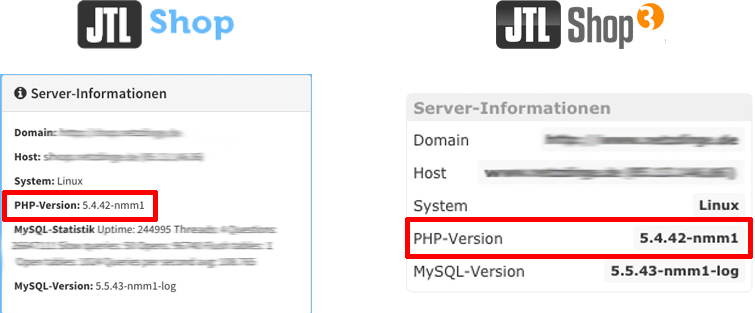
Bitte die Anforderungen beachten:
| Ion Cube Loader Version: | ab 10.4.0 (für PHP 7.2 - 7.4) kein ioncube erforderlich |
| JTL Shop Version: | JTL Shop 4 Plugins JTL Shop 5 Plugins JTL Shop 5.2.x kompatibel JTL Shop 5.3.x kompatibel |
| PHP Version: | PHP 7.1 PHP 7.2 PHP 7.3 PHP 7.4 PHP 8.0 PHP 8.1 PHP 8.2 |
| Plugin Version (Shop 4): | 148 |
| Plugin Version (Shop 5): | 5.5.5 |